

By Adela D. Louie, Son Güncelleme: 6/12/2023
Windows bilgisayarınızla ilgili sorun mu yaşıyorsunuz? Sürücünüze erişemiyor musunuz ve sürücünüze erişiminizin reddedildiğini söyleyen bir hata mesajı mı veriyor? Eğer öyleyse, o zaman size ne zaman düzeltebileceğinize dair bazı çözümler göstereceğiz. sürücüye erişilemiyor, Windows'ta erişim reddedildi ortaya çıkar.
Sen ne zaman bazı klasörlere erişilemiyor PC'nizde bu can sıkıcıdır, ancak bu erişim reddedildi bildirimini sabit sürücünüzden aldığınızda, bu çok daha korkutucu görünüyor. Ama merak etmeyin çünkü bu başınıza geldiğinde kısa sürede bu sorunu çözebileceksiniz. Niye ya? Çünkü bu tür bir sorun, Windows bilgisayarınızla karşılaşacağınız en yaygın sorunlardan biridir. Ve bu yazıda size göstereceğimiz şey bu.
Bölüm 1. Sürücüye Erişilemediğinde Gerçekleri Bilmeniz Gerekiyor, Windows'ta Erişim Reddedildi Bölüm 2. Sürücüye Erişilemez, Windows'ta Erişim Engellendi Nasıl Onarılır Bölüm 3. Bilgisayarda Kaybolan Verileri Kurtarmanın En İyi Yolu Bölüm 4. Sonuç
Şimdi, devam etmeden ve size sorunu çözmek için bazı çözümler göstermeden önce, sürücüye ne zaman erişilemeyeceği hakkında bilinmesi gereken bazı gerçekleri burada bulabilirsiniz. Bu, sorunu anlamanıza ve çözmenize de yardımcı olabilir.
Sürücümüze erişilemediğini söyleyen bir hata aldığınızda, pencerelerde erişim reddedildi, bu bilgisayarınızın sabit sürücüsünde bir sorun olduğunu gösteriyordu. Ve bazı en kötü durumlarda bu, verilerinizin sabit sürücünüzden kaybolmasına neden olabilir.
Ve bu sorun her türlü durumda olur ve farklı işletim sistemi türlerinde de olabilir. Ve bu olduğunda, yalnızca sürücünüzde depolanan verilerin bir şekilde bozulduğu anlamına gelir.
Ve tüm bunlarla birlikte, bu sorunu çözebilmeniz için Windows bilgisayarınızda yapabileceğiniz bazı çözümleri aşağıda belirttik. Devam edin ve sorunu çözmeniz için bunları uygulamaya çalışın.
Artık bu tür hatalar aldığınızda bilmeniz gereken temel şeyleri bildiğinize göre, bunları düzeltmek için pencerelerinizde yapabileceğiniz bazı düzeltmeleri burada bulabilirsiniz.
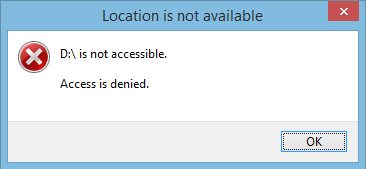
Windows 10 bilgisayar kullanıyorsanız, izlemeniz gereken adımlar şunlardır.
Windows 7 bilgisayar kullanıyorsanız, izlemeniz gereken adımlar burada.
Ve Windows 7 bilgisayar sürücünüzdeki dosyalara erişememeniz durumunda, düzeltmenin adımları burada verilmiştir.
Ve sürücüye hala erişilemiyorsa, Windows 7 bilgisayarınızda yapabileceğiniz başka bir alternatif.
Sürücüye erişilemiyor, Windows'ta erişim reddedildi Windows Vista bilgisayar kullanıyor olsanız bile sorun olabilir. Ve bu olursa, düzeltmeniz için izlemeniz gereken adımlar şunlardır.
Bu durumda, EFS veya Şifreleme Dosya Sisteminin desteklenmediği Windows Vista için şifreleme anahtarını almanız gerekecektir. Ve bunu yaptıktan sonra, aşağıdaki adımları uygulamanız yeterlidir.
Sürücüye erişilemiyorsa, Windows'ta erişim engelleniyorsa, sorun başınıza geliyorsa ve Windows XP bilgisayar kullanıyorsanız, işte yapmanız gerekenler. Ancak, işletim sisteminizin sürümünün değiştirilmesinin kullanıcının Güvenlik Kimliğini de değiştirdiğini unutmamalısınız. Bunu nasıl yapabileceğinizle ilgili adımlar aşağıdadır.
Şimdi, daha önce de belirttiğimiz gibi, sürücüye erişilemiyor, Windows'ta erişimin reddedildiği gibi bir durumda, meydana gelen hata nedeniyle bilgisayarınızdaki verilerinizin kaybolma olasılığı var. Bu nedenle, değerli verilerinizi geri almanız için kullanabileceğiniz en iyi yazılımlardan birini size tanıtacağız. Ve bu başka bir şey değil FoneDog Veri Kurtarma.
FoneDog Data Recovery, dosyalarınız, videolarınız, fotoğraflarınız ve çok daha fazlası gibi kaybettiğiniz verileri geri almanıza yardımcı olacak bir yazılımdır. FoneDog Veri Kurtarma'yı kullanarak, hafıza kartınız, sabit sürücünüz, flash sürücünüz gibi farklı donanımlardan ve hatta çöp kutusundan kaybolan verilerinizi geri getirebileceksiniz.
Sen kolayca yapabilirsiniz fabrika ayarlarına sıfırladıktan sonra verileri geri yükle PC'nizde. Ve bunun en güzel yanı, FoneDog Veri Kurtarma'yı hem Mac hem de Windows bilgisayarda kullanabilecek olmanızdır.
Şimdi, Windows bilgisayarınızın sabit sürücüsündeki verilerinizi kaybettiğinize göre, FoneDog Veri Kurtarma kullanabileceğiniz en iyi araçtır. Ve bununla birlikte, takip edebileceğiniz hızlı bir kılavuz.
Birincisi, elbette, Windows bilgisayarınıza FoneDog Veri Kurtarma'yı indirmeniz gerekiyor. Ve sonra, onu da kurun.
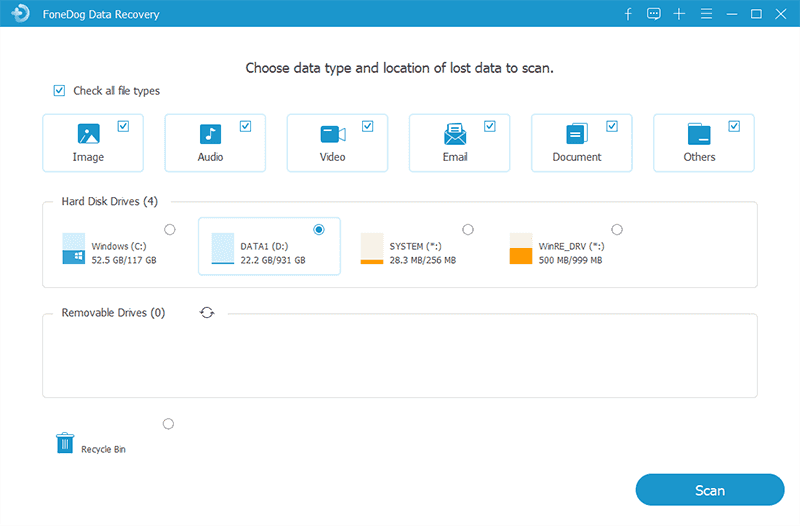
FoneDog Data Recovery programını kurduktan sonra, kullanmaya başlayabilmeniz için programı başlatın. Programın ana sayfasında, FoneDog Veri Kurtarma, kurtarmak istediğiniz veri türünü ve son konumunu seçmenizi isteyecektir. Verilen seçeneklerden istediğiniz veri türünü seçin ve depolama alanında, daha önce erişemediğiniz sabit sürücüye tıklamanız yeterlidir.
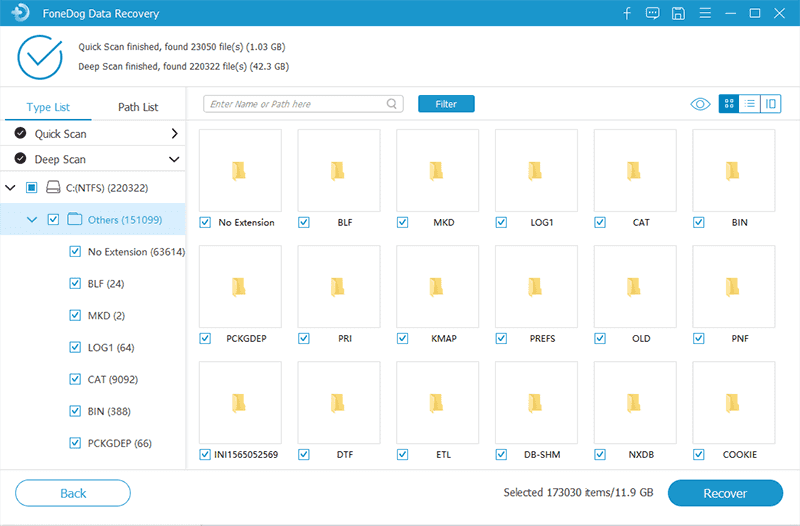
Verileri ve kurtarmak istediğiniz depolamayı seçtikten sonra, FoneDog Veri Kurtarma sizden bir tarama yapmanızı isteyecektir. Burada yapmanız gereken tek şey Tara düğmesine tıklamak. Program taramanın iki yolu ile birlikte gelir. Biri hızlı tarama, diğeri ise derin tarama. İki tarama yönteminden birini seçin. Ancak derin tarama işlemini seçerseniz bu biraz zaman alacaktır.
Tarama işlemi tamamlandıktan sonra, FoneDog Veri Kurtarma, sabit sürücünüzden silinen tüm öğeleri size gösterecektir. Oradan, yapmanız gereken tek şey ekranınızdaki dosyaları önizlemek ve ardından bunlardan hangisini kurtarmak istediğinizi seçip üzerlerine tıklamaktır.

Geri almak istediğiniz dosyaları seçtikten sonra, devam edin ve ekranınızın altındaki Kurtar düğmesine tıklayın. Burada tek yapmanız gereken işlemin tamamlanmasını beklemek.
Gördüğünüz gibi, sürücünüze erişilemediğini söyleyen bir hata aldığınızda, Windows'ta erişim reddedildi, bunu nasıl düzeltebileceğinize dair birçok yol var. Windows bilgisayarınızın işletim sistemine bağlı olarak, yukarıda size gösterdiğimiz kolay çözümleri takip etmeyi seçebilirsiniz.
Ve bu hatayı aldığınızda bu veri kaybı bir dezavantaj olduğundan, aşağıdakilerden yararlanmanızı şiddetle tavsiye ettik. FoneDog Veri Kurtarma. Bu, hatayı düzeltme sürecinde kaybettiğiniz dosyaları geri almanız için kullanabileceğiniz güvenli ve kolay bir yazılımdır. Bu, birçok kullanıcı tarafından kanıtlandı ve test edildi ve kaybolan verileri Windows bilgisayarlarına kısa sürede geri getirmede başarılı oldular.
İnsanlar ayrıca okurWindows 10'da Araçlar Menüsünü Nerede ve Nasıl Bulabilirim?Seagate Veri Kurtarma Yazılımı Hakkında Eksiksiz Bir Kılavuz
Hinterlassen Sie einen Kommentar
Yorumlamak
Veri Kurtarma
FoneDog veri toplama hızlı ve güvenli olarak silmiş veya kaybetmiş fotoğraflar, videolar, ses, e-postalar, belgeler ve sert sürücülerden diğer veriler, hafıza kartları, flash sürücüler, Windows ve Mac bilgisayarlarından (Recycle Bin dahil).
Ücretsiz deneme Ücretsiz denemePopüler makaleler
/
BİLGİLENDİRİCİLANGWEILIG
/
basitKOMPLİZİERT
Vielen Dank! Merhaba, Sie die Wahl:
Excellent
Değerlendirme: 4.6 / 5 (dayalı 70 yorumlar)